有时候由于工作需要,常在PPT中应用个性化模板,那么在PPT中如何新建自定义PPT主题呢?我们一起来看看吧!首先打开PPT演示文稿,创建四张空白文档(连按四下enter键),点击工作栏【视图......
2022-05-05 183 自定义PPT主题
具体操作如下:
新建一个幻灯片,鼠标右键,设置背景颜色为样图背景色,这点很重要。

点击“插入-形状-圆形”按钮,然后设置成灰色,如下动图操作:
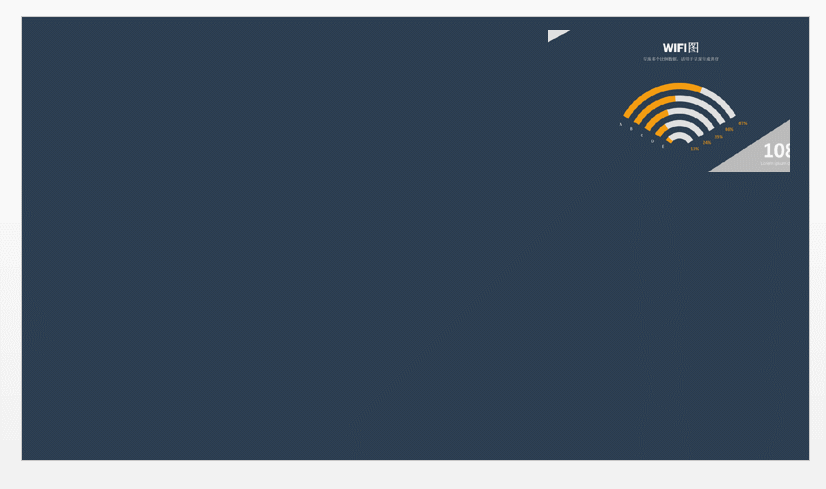
接着,插入—形状—饼形,拖拽黄色拉杆,拖拽至样图的角度。

接下来重要的操作,为了高效,按住ctrl键先复制一份前面做好的效果组合。如下图所示:
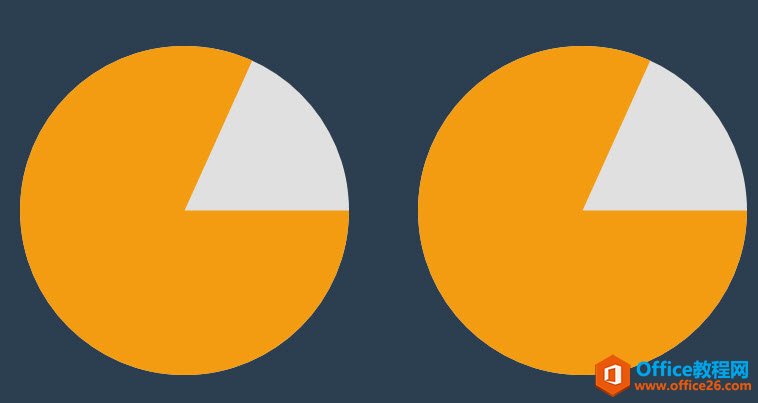
接着在前一个图形上,再”罩”上个和背景色一样的圆形。如下动图操作:

接着将右侧的图形复制过来,并按住ctrl+shift+alt键进行缩放。注意加alt键是为了平滑缩放。
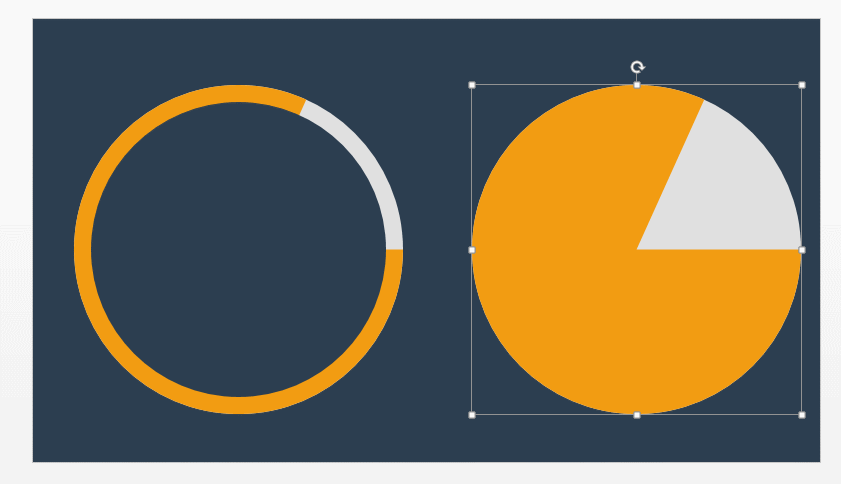
之后全是套路,重复前面的操作,即可实现。具体看动图操作,注意PPT参考线的参考作用。

最后绘制完效果如下:
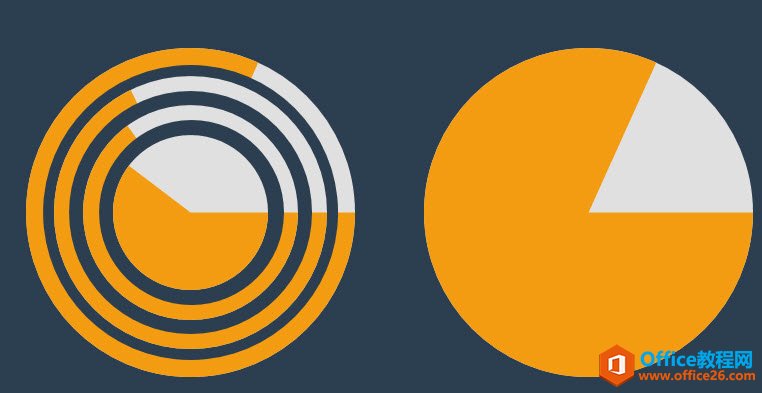
不对呀,这是一个正圆,怎么弄成扇形啊。最后一步,弄个饼形挡住即可,看动图操作,原来是这样呀!
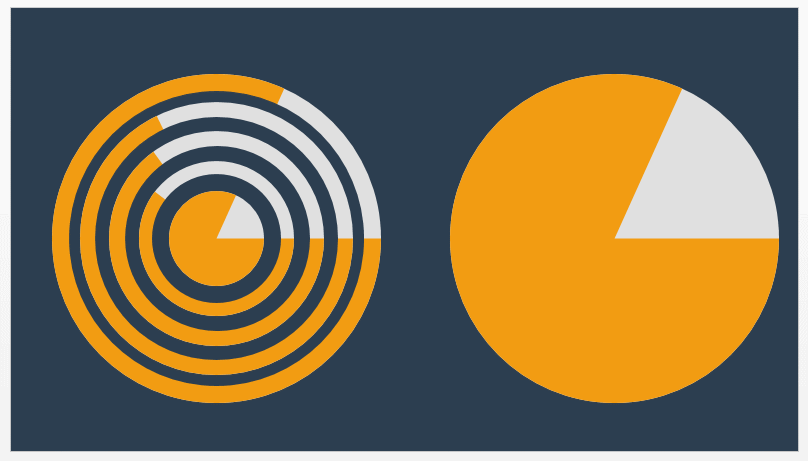
最终效果如下:
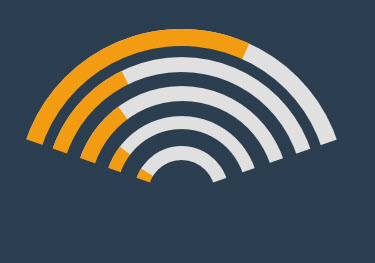
总结:制作这类图形需要强悍的掌握ctrl+shift+alt几个键的缩放拖拽技巧,有兴趣的小伙伴可以多练习操作。注意PPT智能参考线所起的对齐作用,大大提高效率。
标签: PPT绘制一个WIFI图
相关文章

有时候由于工作需要,常在PPT中应用个性化模板,那么在PPT中如何新建自定义PPT主题呢?我们一起来看看吧!首先打开PPT演示文稿,创建四张空白文档(连按四下enter键),点击工作栏【视图......
2022-05-05 183 自定义PPT主题

我们有时候在使用PPT过程中需要在PPT中批量插入图片三种方法,你知道怎样在PPT中批量插入图片吗?今天小编就教一下大家在PPT中批量插入图片三种方法。一、把多张图片批量插入到一张幻灯......
2022-05-05 355 PPT批量插入图片

如何在PPT中绘制倒金字塔的逻辑表达效果老规矩,方法看看效果。是一个倒金字塔逻辑思路表达,表达经过层层筛选总结,最后合作得以实现的表达。这种有立体的环形的金字塔怎么绘制呢?......
2022-05-05 491 PPT绘制倒金字塔效果

用PPT演示文稿的操作中,我们会根据需要进行背景设置,如果想使用电脑上的图片,例如团队照片、网上下载的图片,我们该怎么操作呢?第一步,在页面空白处,点击右键,点击【设置背景......
2022-05-05 261 PPT背景